
按下电脑主机上的电源键,使之关机,然后再按下电源键,使之开机,连续三次,直至出现 选择一个选项 窗口,我们点击:疑难解答;
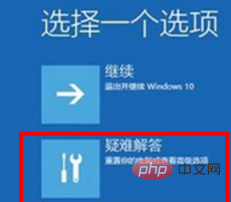
在 疑难解答 窗口中,点击:高级选项,打开启动设置窗口;
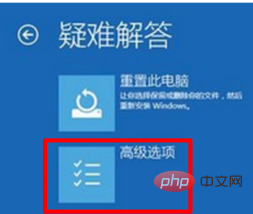
(推荐学习:html教程)
在 启动设置 窗口中,我们看到有启用安全模式,点击:重启;
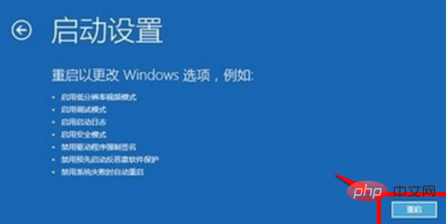
计算机重启以后,我们输入数字:5 ,启用带网络连接的安全模式;
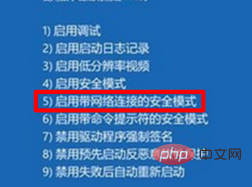
计算机再次重启以后,进入带网络连接的安全模式,在安全模式窗口中,打开命令提示符(管理员);
复制 DISM /Online /Cleanup-image /RestoreHealth 命令,在管理员命令提示符窗口中右键点击空白处;
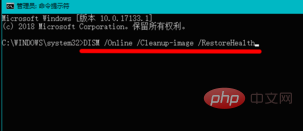
当 DISM /Online /Cleanup-image /RestoreHealth 命令粘贴到管理员命令提示符窗口中以后,按下键盘上的回车键,在连接网络的状态下,将系统映像文件中与官方文件不相同的文件还原成官方系统的源文件,正在进行;

操作完成,显示:100% ,还原操作已成功完成;
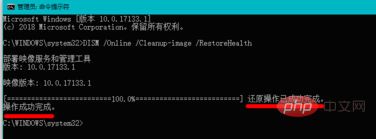
点击系统桌面左下角的 关机或注销 - 重启,重新启动计算机,稍候即可进入系统登录界面,我们输入密码,便可以进入系统桌面,Windows10系统开机遇到绿屏的问题已顺利解决。
推荐教程:windows教程
以上是windows电脑开机时绿屏怎么办的详细内容。更多信息请关注PHP中文网其他相关文章!

热AI工具

Undresser.AI Undress
人工智能驱动的应用程序,用于创建逼真的裸体照片

AI Clothes Remover
用于从照片中去除衣服的在线人工智能工具。

Undress AI Tool
免费脱衣服图片

Clothoff.io
AI脱衣机

AI Hentai Generator
免费生成ai无尽的。

热门文章

热工具

SublimeText3汉化版
中文版,非常好用

Dreamweaver Mac版
视觉化网页开发工具

Atom编辑器mac版下载
最流行的的开源编辑器

SublimeText3 Mac版
神级代码编辑软件(SublimeText3)

MinGW - 适用于 Windows 的极简 GNU
这个项目正在迁移到osdn.net/projects/mingw的过程中,你可以继续在那里关注我们。MinGW:GNU编译器集合(GCC)的本地Windows移植版本,可自由分发的导入库和用于构建本地Windows应用程序的头文件;包括对MSVC运行时的扩展,以支持C99功能。MinGW的所有软件都可以在64位Windows平台上运行。




